

发布时间:2021-05-08 09: 55: 47
Sound Forge是一款专业的音频编辑软件,具有音频录制、音频处理、后期制作等功能。接下来,快跟随小编的步伐一起来看看如何通过Sound Forge为音频增加一些有趣的特效吧!
一.添加音频文件
首先大家需要准备一份音频素材,打开Sound Forge进入主菜单用户界面,点击如图1所示的红色按钮“录制”,新建录制一份音频文件(Ctrl+R)作为素材。
如果有准备好的音频文件,可点击如图1所示的黄色文件夹图标“打开”添加音频文件。
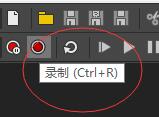
图1:Sound Forge软件初始化界面
二.选择“特效”
准备好音频文件后,在如图2所示的选项栏处,点击“特效”选项,在该选项子菜单中可看到供自由选择的特效,根据需要可尝试不同的选择。有趣的特效演示效果可以为音频增色。
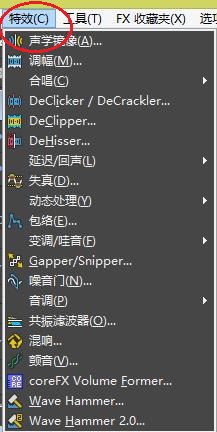
图2:特效选项卡菜单界面
三.调整特效的设置选项卡
在选择特效时,可根据个人需求,对音频文件的具体节选片段设置特效,也可以对整个音频文件进行特效设置。
需要注意的是,默认情况下如果不选定音频的指定区域,特效的展示效果将作用于整个音频文件。
在这里,小编选择的是“特效”选项卡下的混响效果,点击之后显示如图3所示页面,通过设置展示要求,调整“原音输出”、“混响输出”和“早期输出”的值以及高低频率来设置不同的音频展示效果,修改完成后,点击“确定”键进行播放展示。
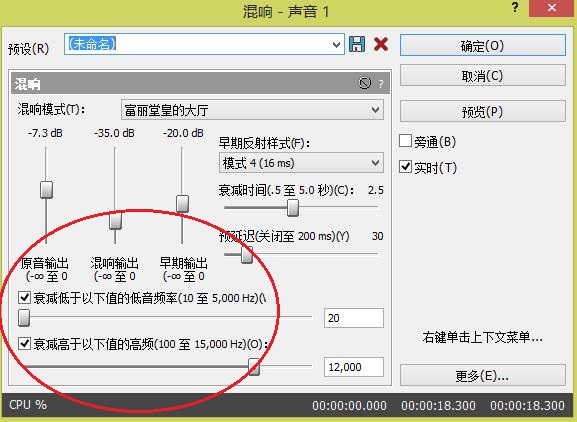
图3:特效设置调整界面
四.修改细节,润色展示效果
如果展示效果不太理想,先不要着急更改已选择的特效,Sound Forge部分特效的应用场景可以调整。
在这里以“混响”举例,点击如图4所示“混响模式”选项的“V”型按钮,可在弹出的下拉菜单中更改整体氛围。默认情况下混响的模式为“富丽堂皇的大厅”,可更改为“音乐厅”、“温馨的房间”等。
点击“确认”键进行播放,即可感受到整体氛围的明显变化。
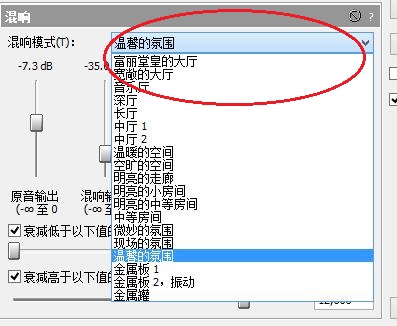
图4:混响模式更改
关于使用Sound Forge为音频增加特效的介绍,小编就讲到这里。Sound Forge中还有许多隐藏功能等着大家发现,小编也会在后期内容中为大家介绍,祝大家使用愉快!
编辑:八毛二
展开阅读全文
︾